【附安装包】史上最详细的Python安装教程
为了帮助更多的非计算机专业同学了解如何使用和安装编程软件,接下来介绍python的详细安装教程。【安装包领取方式见文末】
1、在官网找到你想安装的版本 官网地址:https://www.python.org/
进入首页点击,Downloads,选择Windows
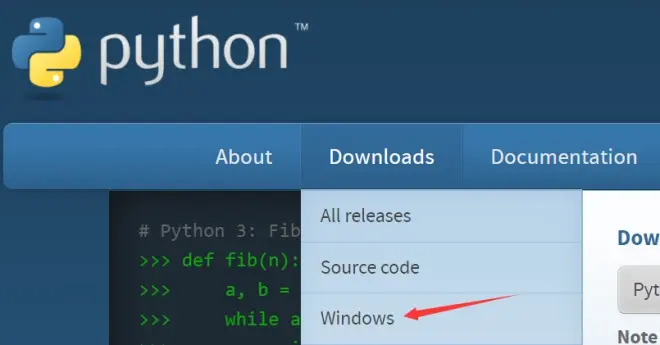
你会看到许多版本,选择最新的版本3.8的安装,目前电脑都是64位的,下载64-bit的
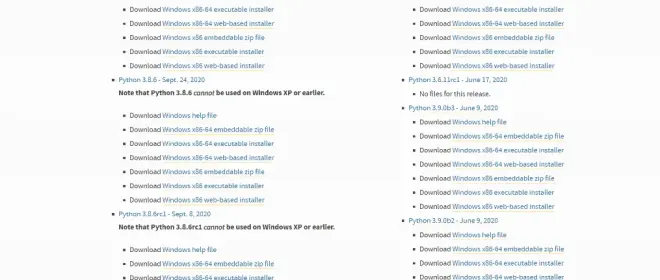
以Windows x86-64开头的是 64 位的 Python 安装程序;Windows x86开头的是 32 位的 Python 安装程序。
executable installer :表示.exe格式的可执行程序,这是完整的离线安装包,一般选择这个即可;
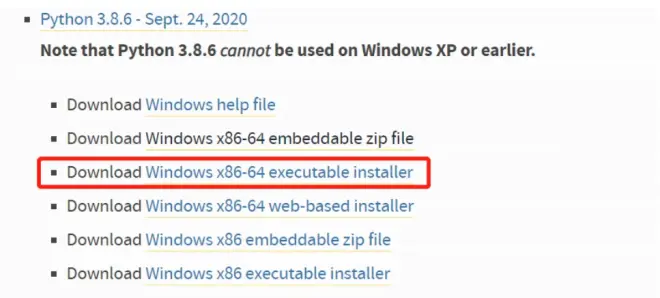
如果下载很慢的话,可以打开手机热点,电脑连接手机热点后再重新下载,速度应该会有所提升,或者使用国内镜像。
下载完后双击打开exe就可以开始安装了
接下来这一步一定要勾选,后续可以省好多事情,记住要把下面的Add Python * to PATH勾选上(这样会自动给你配置好环境变量,十分方便)
然后点击install Now
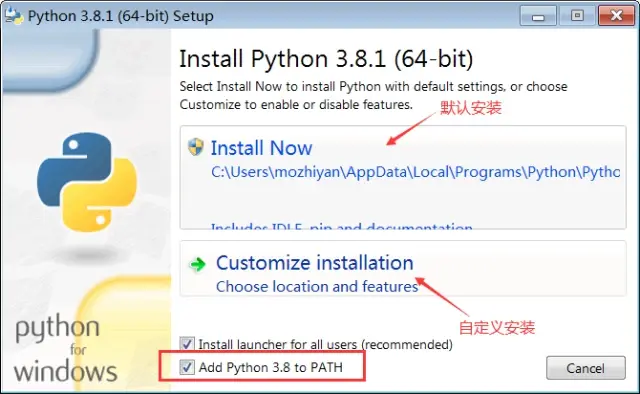
注:Python 支持两种安装方式,默认安装和自定义安装:
默认安装会勾选所有组件,并安装在 C 盘;
自定义安装可以手动选择要安装的组件,并安装到其它盘符。
为了放便可选择默认安装,稍等片刻就安装成功了,出现下图后点击close。
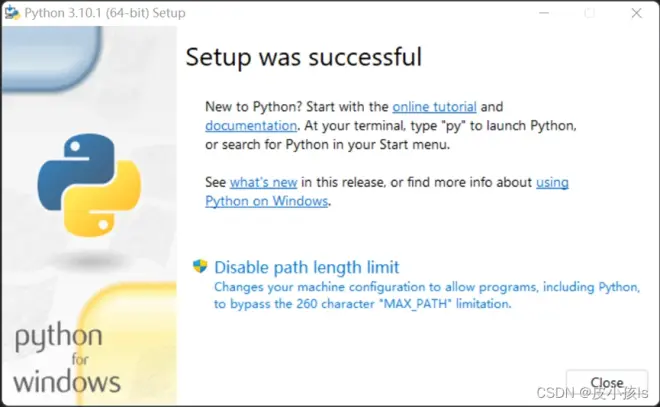
来看看自己是否安装成功
按下win+r,输入cmd
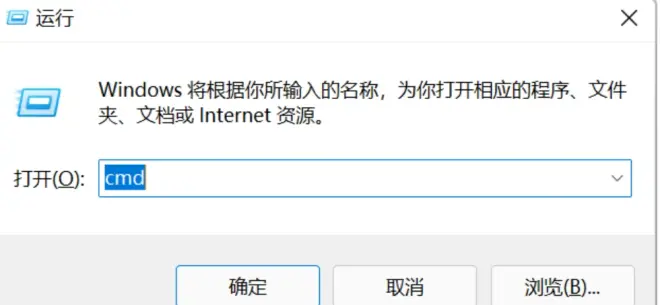
输入python后回车,出现你安装的python版本就说明安装成功,且环境变量已经配置成功!

如果你忘了勾选Add Python * to PATH,可以手动添加环境变量。
如果勾选了,接下来的可不看
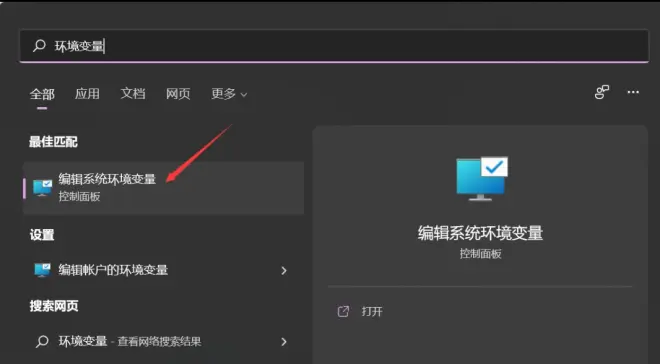
点击环境变量
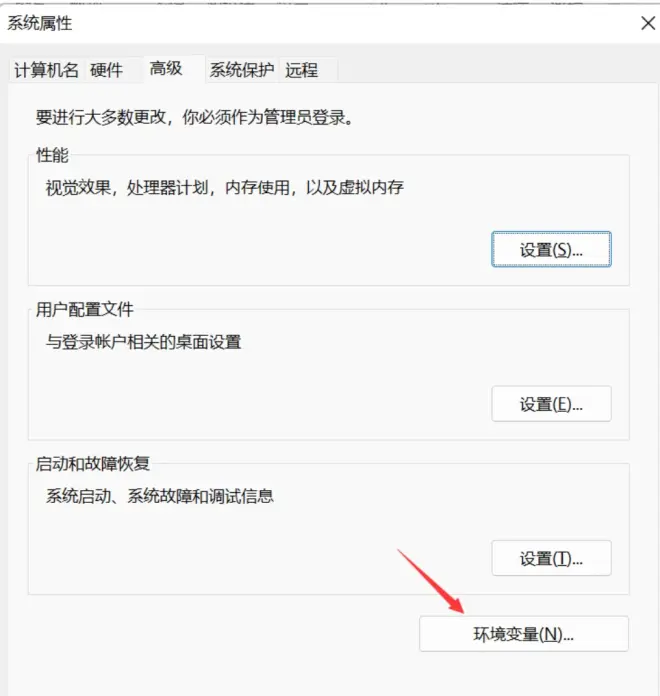
双击用户变量的Path
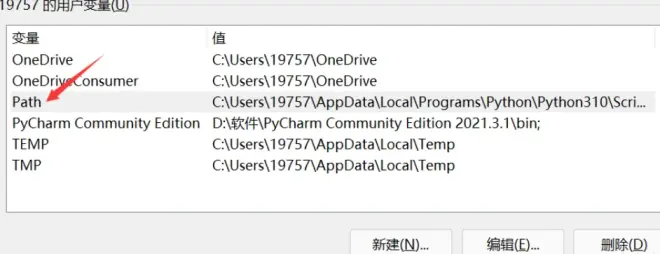
点击浏览,找到python所在位置,然后点击确定即可。(可以参考我的两个路径)
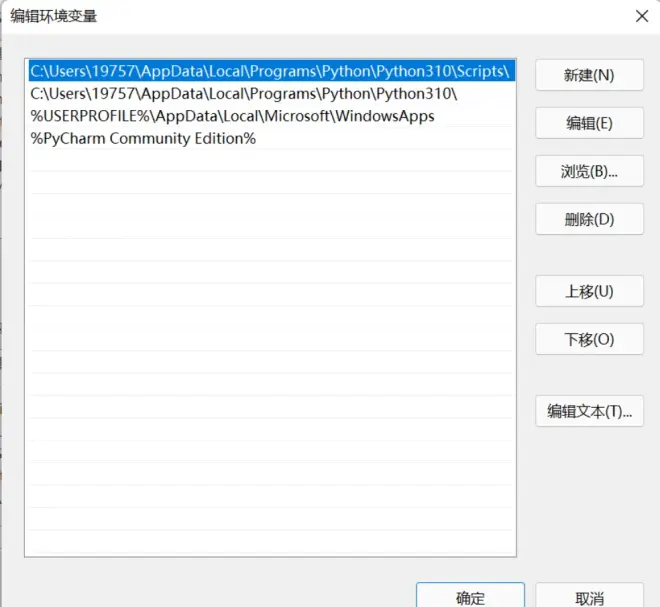
或者点击新建,然后把路径复制进去。(一般来说路径都是C:\Users\你的用户名\AppData\Local\Programs\Python\Python310,其中python310表示我的python版本是3.10,如果你的是3.8版本那么就是python38)
如果你找不到AppData文件夹,那就需要让他显示隐藏的项目。(我的是win11,win10位置有点不一样,但大同小异)
安装包领取方式:
1.已三联+关注
2.后台主动留下痕迹“安装包”(重点)

